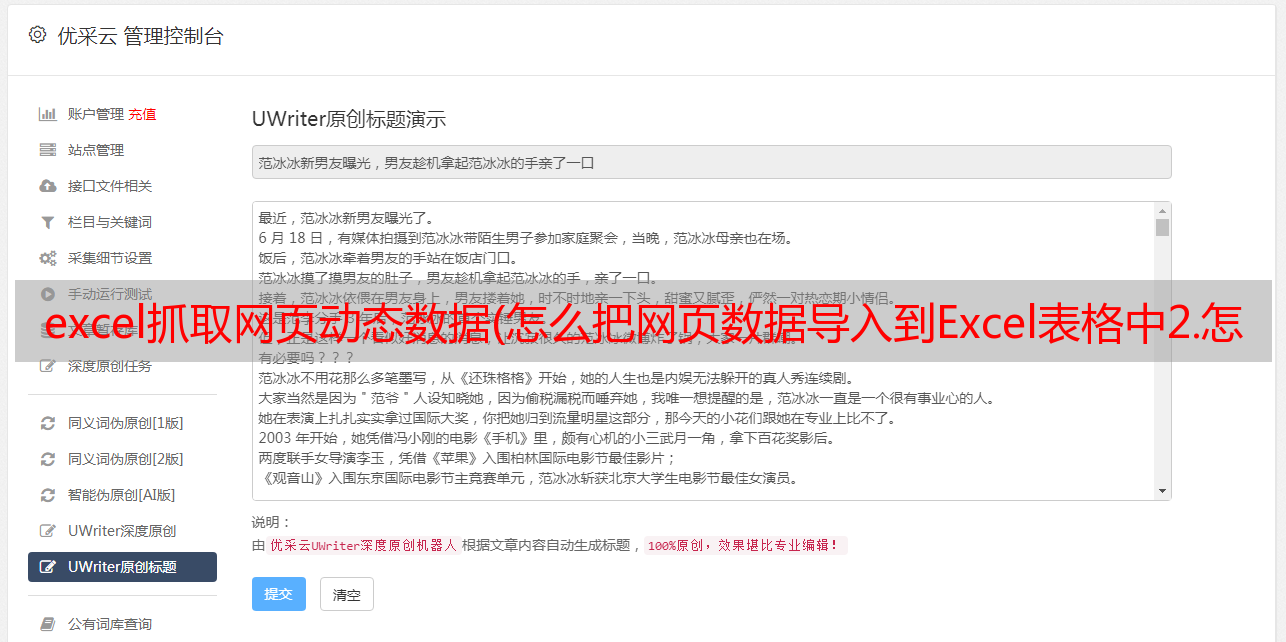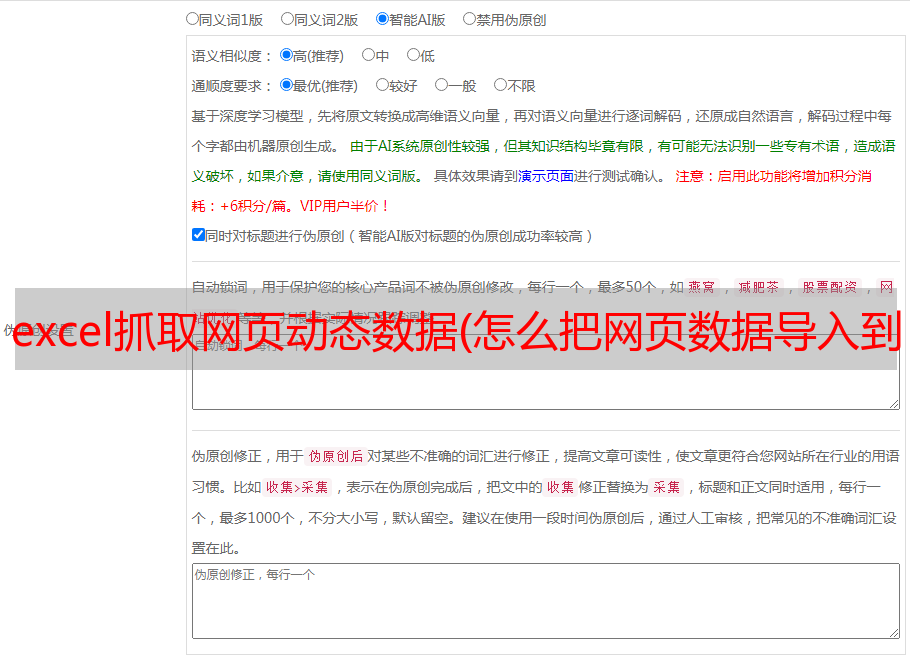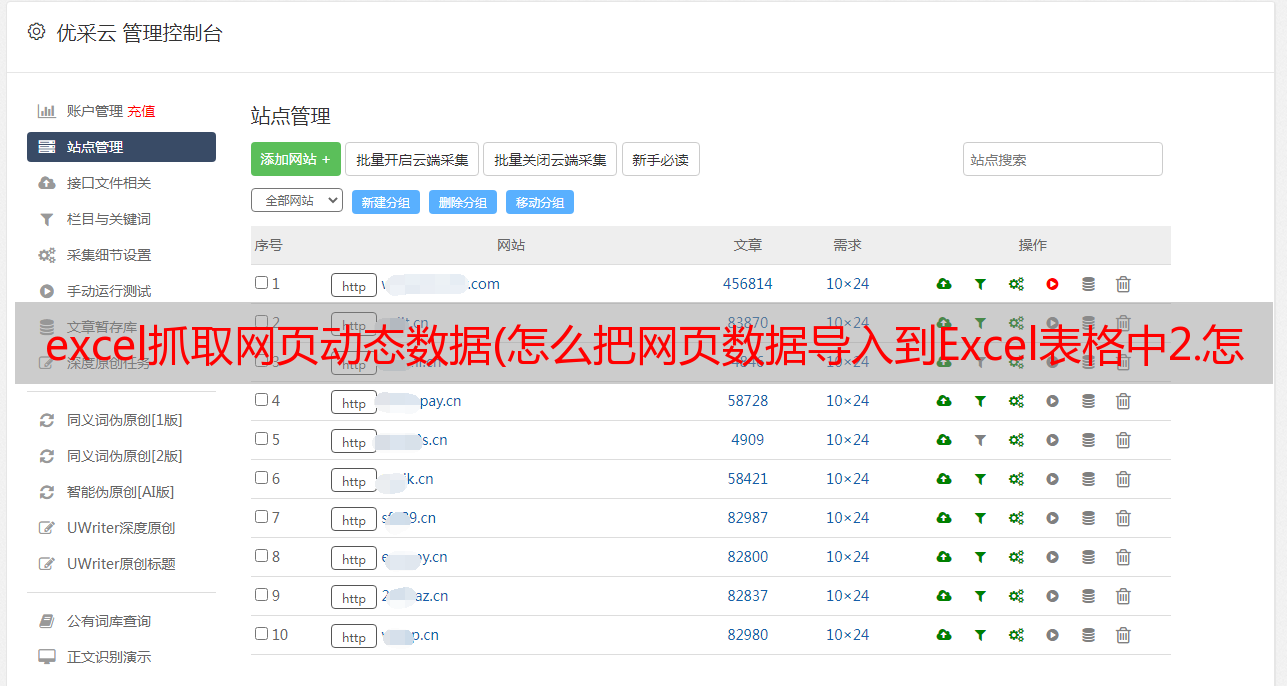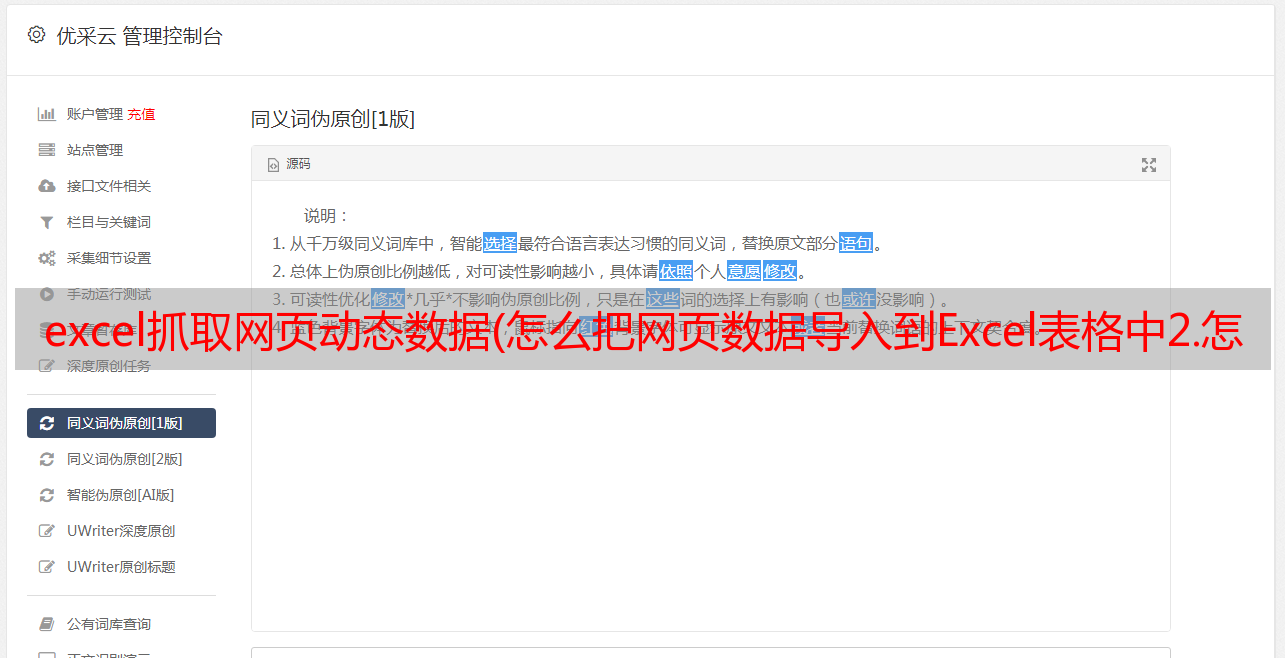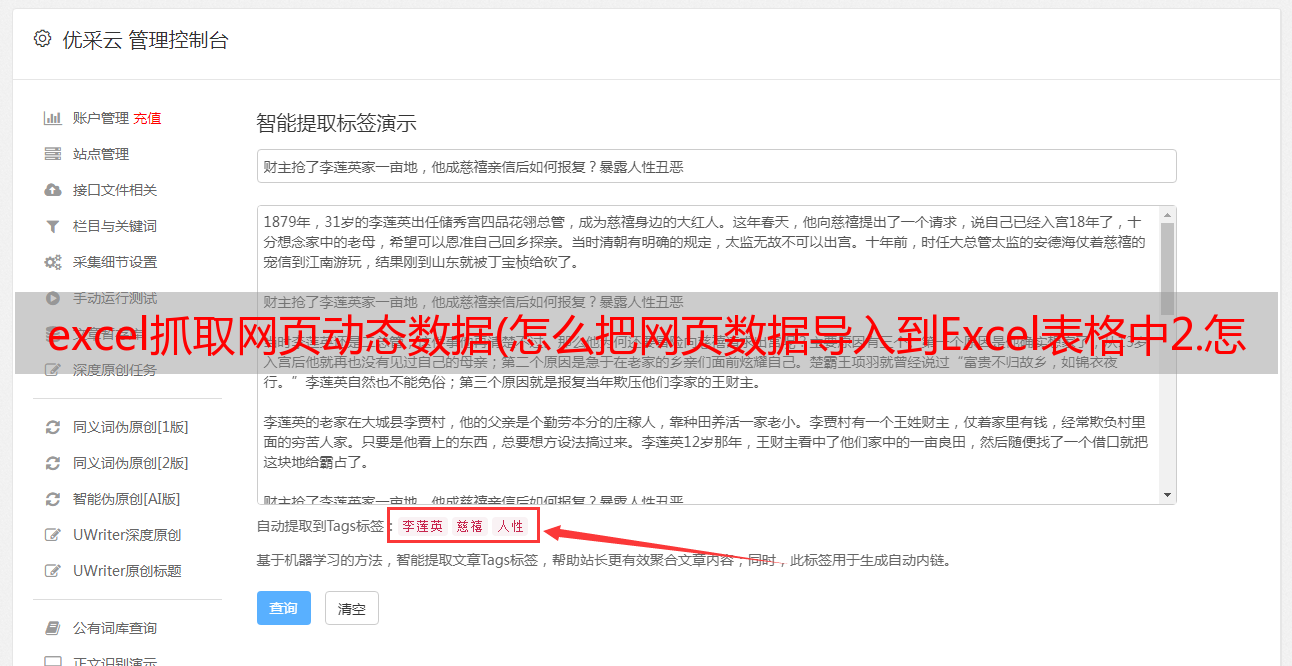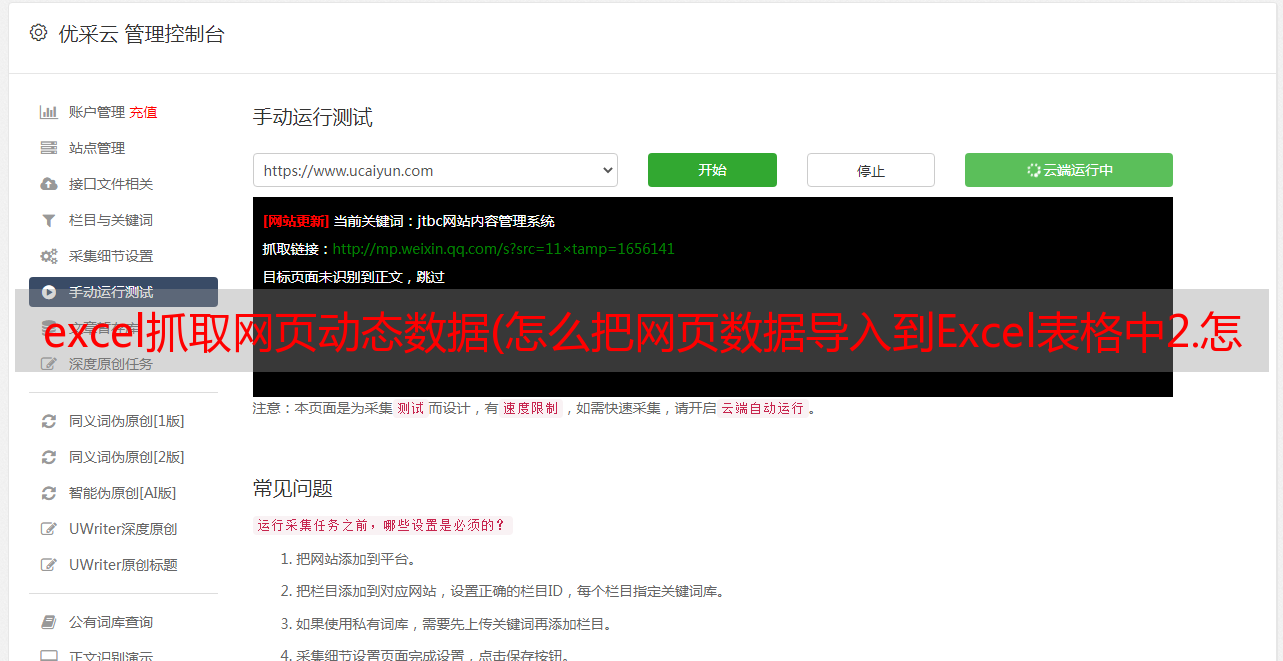excel抓取网页动态数据(怎么把网页数据导入到Excel表格中2.怎么使用查询)
优采云 发布时间: 2022-01-06 21:08excel抓取网页动态数据(怎么把网页数据导入到Excel表格中2.怎么使用查询)
有时在Excel中输入的数据源是网页,网页的数据不需输入就可以直接导入。如何将数据导入网页?接下来就是学习编辑器带来的excel表格了。网页数据导入教程供大家参考。
excel表格导入网页数据教程:
笔者以《中华人民共和国国家统计局50个城市(2014年3月11-20日)主要食品平均价格变化情况》为例。因为这些数据都是网页格式的,我们想把它们采集整理到我们的Excel中来。
导入网页数据第一步:首先我们复制数据表所在网页的URL地址。
导入网页数据 第二步:然后在Excel中选择“数据”-“获取外部数据”中的“来自网站”菜单项,弹出“新建网页查询”对话框。
导入网页数据 第三步:将复制的网址粘贴到“新建网页查询”的地址栏中,然后点击前往,会出现相应的数据页面,如下图:
导入网页数据 Step 4:将鼠标移到对话框中网页表格的左上角,我们会在左上角看到一个黄底黑色箭头标志,表示Excel已经识别了这个表格网页,我们点击箭头,箭头会变成绿色的对勾,提示表格选择成功,最后点击下方的“导入”,如下图:
导入网页数据 Step 5:在弹出的对话框中,我们可以选择默认设置,也可以选择“属性”进行设置,最后点击“确定”,Excel会为我们获取数据,如图:
导入网页数据第六步:导入数据需要等待,如下图:
导入网页数据第七步:最终数据导入成功,效果如下图:
导入网页数据第8步: 至此,网页上的数据已经成功导入到Excel表格中,接下来我们就可以根据需要对数据进行处理了。
看了网页数据导入excel表格的教程,还看到了:
1.如何将网页数据导入Excel表格
2.如何使用excel2013web查询采集网页数据功能
3.Excel电子表格基础操作教程免费下载
4.Excel电子表格教程
5.excel2010如何导入外来数据
6.如何使用excel进行数据分析教程
7.如何将Excel中一张表的数据导入到另一张表